- 软件大小:100.00M
- 软件语言:中文
- 软件类型:国产软件
- 软件类别:免费软件 / U盘工具
- 更新时间:2017-08-26 11:50
- 运行环境:WinAll, WinXP, Win7, Win8
- 软件等级:

- 软件厂商:
- 官方网站:暂无

5.45M/中文/6.6
363KB/中文/10.0
1.00M/中文/10.0
95KB/中文/10.0
4.68M/中文/3.3
优捷易U盘助理是程祥软件新推出的u盘装机软件,帮助装机人员快速定义自己的系统风格和主题,提供便捷的镜像生成功能,让装机更加方便,小白也能上手操作,绿色资源网等你尝试哦!
U盘助理从广大装机维护者的角度出发,以装机维护对PE的三大需求“广泛兼容、便捷操作、快速启动”为着力点,倾力将U盘装机助理打造成为广大装机维护人员的利刃。
1.在绿色资源网下载并运行软件
2.下载原版的Windows系统文件(这边我们以原版Win7为例)
3.将下载好的原版Windows系统文件拷贝到优捷易U盘助理的“GHO”文件夹中;
4.重启电脑,通过U盘启动快捷键(不同的主板和品牌机器有不同的U盘启动快捷键,可以通过U盘装机大师首页的查询工具查询)进入U盘装机大师PE界面;
5.进入到PE系统界面后,通过键盘的上下键选择“【01】运行U盘装机大师Win8PE装机维护版(新机器)”(如果机器较老的话可以选择【02】运行U盘装机大师Win2003PE增强版(老机器))
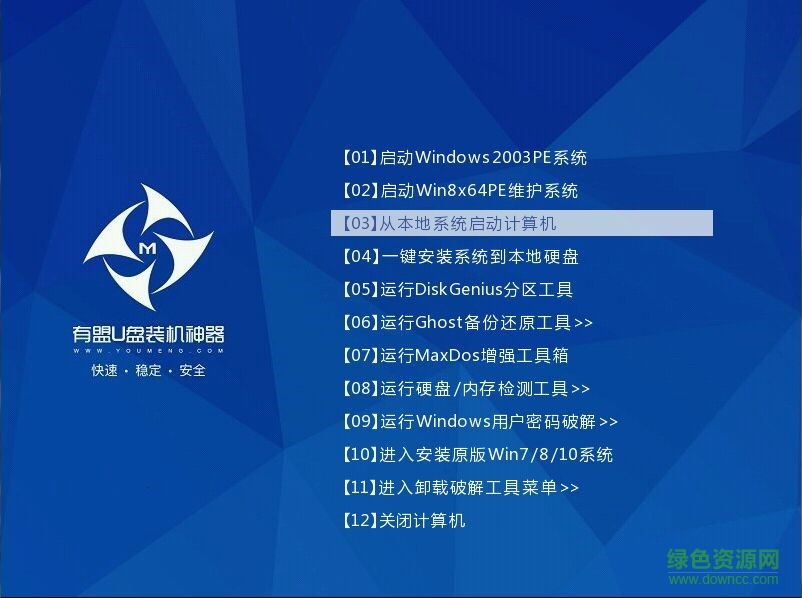
6.进入装机大师PE系统后,我们找到启动U盘里面“GHO”文件夹中的原版Windows系统文件,然后右键选择“ImDisk”加载,这边我们放在“H”盘
7.接着,依次点击“开始--所有程序--系统安装--原版系统安装【Alt+W】”
8.在弹出的映像大师一键装机界面中,在“选择install.wim文件位置”处选择刚才加载原版Windows系统的文件,然后在“sources”文件夹中找到“install.wim”;在Windows安装文件目录处选择原版Windows系统所在的位置,我们刚才设置的是“H”盘,设置好后就可以点击开始安装了
8.在弹出的映像大师一键装机界面中,在“选择install.wim文件位置”处选择刚才加载原版Windows系统的文件,然后在“sources”文件夹中找到“install.wim”;在Windows安装文件目录处选择原版Windows系统所在的位置,我们刚才设置的是“H”盘,设置好后就可以点击开始安装了
10.选在要装的原版Windows系统类型,然后点击“确认”
11.这时候会提示您格式化系统,我们只要点击“开始”即可,
12.系统会再次提示您确认格式化系统(格式化会删除该磁盘上的所有数据),确认无误后点击“确认”进行
13.接着,系统就会自动还原原版Windows系统了,还原完成后会提示您重启计算机,我们点击“立即重启”
14.最后,系统加载完成后,我们就进入到原版的Windows系统了。
请描述您所遇到的错误,我们将尽快予以修正,谢谢!
*必填项,请输入内容